MapGIS中输入字符串时,上下标输入方法
ArcMap实现多字段上下标注居中显示
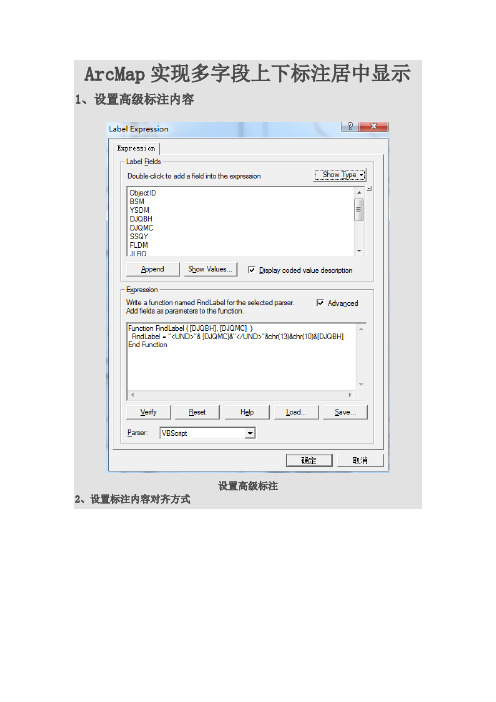
ArcMap实现多字段上下标注居中显示1、设置高级标注内容设置高级标注2、设置标注内容对齐方式设置sysmbol对齐方式3、标注效果图效果图引用注:以下内容引用致百度文库以供学习简单标注ArcGIS中应用Expressions标注(Label)之一—上下标、分数等特殊形式标注在制图时经常会遇到一些比较特殊的标注,比如林业图中的小班标注、地类图斑的扣除标注等,分数形式或上下标等。
分数形式标注要素:首先将分母和分子的内容分别放在两个字段中,然后在标注的时候,标注内容选择用表达式标注,在表达式的输入框中输入"" & [分子的字段] & "" & vbNewLine & [分母的字段],即可实现分数形式的标注。
上下角标形式标注要素:将标注的主体内容、上角标内容和下角标内容分别用三个字段保存。
假设这三个字段分别是:text、super_text和sub_text。
步骤如下:1.在被标注的图层的属性里,点击“experssion(表达式)”。
2.在弹出的“表达式”窗口中书写表达式如下[text] & "" & [super_text] & "" & "" & [sub_text] & "" 其中:"" & [super_text] & ""表示将super_text字段里的内容作为上角标"" & [sub_text] & ""表示将sub_text字段里的内容作为下角标Font: "" & [LABELFIELD] & ""Color: "" & [LABELFIELD] & "" "" & [LABELFIELD] & ""Bold: "" & [LABELFIELD] & ""Italic: "" & [LABELFIELD] & ""Underline: "" & [LABELFIELD] & ""All caps: "" & [LABELFIELD] & ""Small caps: "" & [LABELFIELD] & ""Superscript "" & [LABELFIELD] & ""Subscript: "" & [LABELFIELD] & ""Character spacing (%): "" & [LABELFIELD] & ""Word spacing (%): "" & [LABELFIELD] & ""Leading (pts): "" & [LABELFIELD] & "需要注意的是,使用这些标签后,生成的Label语句在Verify按钮中是不生效的,只对最终的显示结果生效。
ArcGIS中标注(label)的使用技巧

ArcGIS中标注(label)的使用技巧标注是显示在地图上的文字信息,它是出图中不可或缺的重要元素。
标注的样式丰富,并且放置位置灵活,因此带来了对标注控制的难度。
例如地质图里的上下标,或是一些分式的标注,就必须使用代码编程来实现。
这篇文章就主要结合几个实例来讨论一下标注的使用技巧,以及在ArcGIS软件中的实现。
一、上下标在地质图中经常会使用到上下标的文字,在ArcGIS帮助中可以查看到上下标的写法如下所示:上标:"<SUP>" & [上标字段] & "</SUP>"下标:"<SUB>" & [下标字段] & "</SUB>"但是如果同时需要使用上下标的时候,就会出现这样的显示效果,上下标不会对齐,如果想显示的美观一些,就需要使用到高级的标注技巧,让Maplex这个扩展模块来帮我们解决问题了。
关于Maplex:Maplex是桌面软件的一个扩展模块,ArcGIS的Maplex扩展模块在ArcMap中增加了高级的标注布局和冲突检测的方法。
使用Maplex可以节约很多的时间。
实验表明,在地图上标注,使用Maplex至少可以节约50%的时间。
Maplex是GIS制图的一个重要工具,它提供了很好的文字渲染和具有打印质量的文字布局方式。
上下标的解决方案如下:1. 在数据的表格中将上下标内容存储在一个字段中,用空格分开,例如“上标下标”;2. 在Data Frame(数据框)的属性对话框中把标注引擎调整为“ESRI Maplex Label Engine”;3. 在标注的表达式里敲入以下代码[标注字段]&"<SUP>" & [上下标字段] & "</SUP>"这句代码仅仅采用了上标的关键字,它会把现在的上下标统一显示在上标的位置,下面还需要调整标注的放置属性;4. 点击Placement Properties—Fitting Strategy—Stack Label—Option,进行如下设置得到的效果图如下所示,因为上下标字符的长度不同,右对齐尚不能达到很完美的效果,但是还是改进了许多。
mapgis中特殊文字的输入及排版
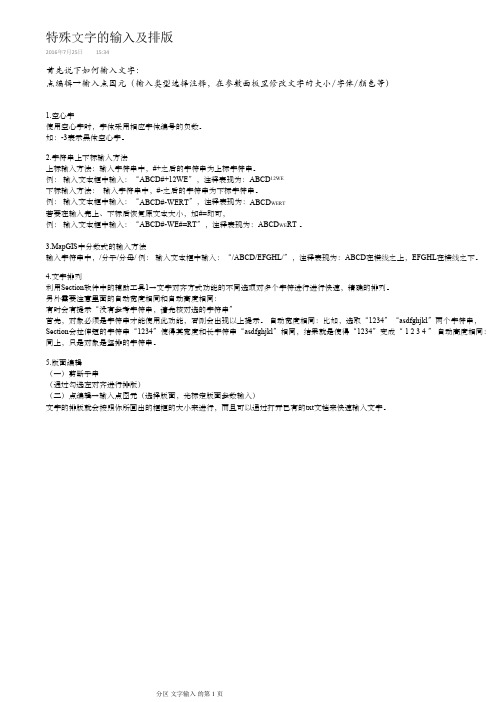
特殊文字的输入及排版2016年7月25日15:34首先说下如何输入文字:点编辑→输入点图元(输入类型选择注释,在参数面板里修改文字的大小/字体/颜色等)1.空心字使用空心字时,字体采用相应字体编号的负数。
如:-3表示黑体空心字。
2.字符串上下标输入方法上标输入方法:输入字符串中,#+之后的字符串为上标字符串。
例:输入文本框中输入:“ABCD#+12WE”,注释表现为:ABCD12WE下标输入方法:输入字符串中,#-之后的字符串为下标字符串。
例:输入文本框中输入:“ABCD#-WERT”,注释表现为:ABCD WERT若要在输入完上、下标后恢复原文本大小,加#=即可,例:输入文本框中输入:“ABCD#-WE#=RT”,注释表现为:ABCD WE RT 。
3.MapGIS中分数式的输入方法输入字符串中,/分子/分母/ 例:输入文本框中输入:“/ABCD/EFGHL/”,注释表现为:ABCD在横线之上,EFGHL在横线之下。
4.文字排列利用Section软件中的辅助工具1→文字对齐方式功能的不同选项对多个字符进行进行快速,精确的排列。
另外需要注意里面的自动宽度相同和自动高度相同:有时会有提示“没有参考字符串,请先核对选的字符串”首先,对象必须是字符串才能使用此功能,否则会出现以上提示。
自动宽度相同:比如,选取“1234”“asdfghjkl”两个字符串,Section会拉伸短的字符串“1234”使得其宽度和长字符串“asdfghjkl”相同,结果就是使得“1234”变成“1 2 3 4 ”自动高度相同:同上,只是对象是竖排的字符串。
5.版面编辑(一)剪断子串(通过勾选左对齐进行排版)(二)点编辑→输入点图元(选择版面,光标定版面参数输入)文字的排版就会按照你所画出的框框的大小来进行,而且可以通过打开已有的txt文档来快速输入文字。
分区文字输入的第1 页。
应用MAPGIS进行地质图矢量化流程详解
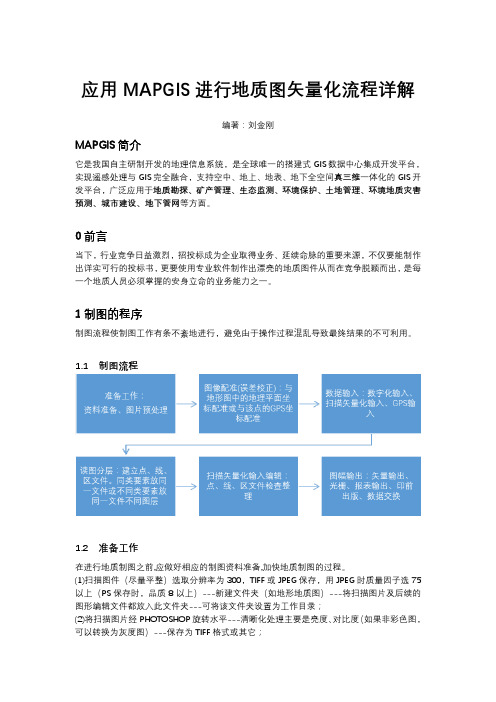
应用MAPGIS进行地质图矢量化流程详解编著:刘金刚MAPGIS简介它是我国自主研制开发的地理信息系统,是全球唯一的搭建式GIS数据中心集成开发平台,实现遥感处理与GIS完全融合,支持空中、地上、地表、地下全空间真三维一体化的GIS开发平台,广泛应用于地质勘探、矿产管理、生态监测、环境保护、土地管理、环境地质灾害预测、城市建设、地下管网等方面。
0前言当下,行业竞争日益激烈,招投标成为企业取得业务、延续命脉的重要来源,不仅要能制作出详实可行的投标书,更要使用专业软件制作出漂亮的地质图件从而在竞争脱颖而出,是每一个地质人员必须掌握的安身立命的业务能力之一。
1制图的程序制图流程使制图工作有条不紊地进行,避免由于操作过程混乱导致最终结果的不可利用。
1.1 制图流程1.2 准备工作在进行地质制图之前,应做好相应的制图资料准备,加快地质制图的过程。
(1)扫描图件(尽量平整)选取分辨率为300,TIFF或JPEG保存,用JPEG时质量因子选75以上(PS保存时,品质8以上)---新建文件夹(如地形地质图)---将扫描图片及后续的图形编辑文件都放入此文件夹---可将该文件夹设置为工作目录;(2)将扫描图片经PHOTOSHOP旋转水平---清晰化处理主要是亮度、对比度(如果非彩色图,可以转换为灰度图)---保存为TIFF格式或其它;1.3图像配准 1.3.1生成标准图框①“实用服务”模块→投影变换→系列标准图框→用键盘生成矩形图框,出现以下对话框:②以光栅图内图廓左下角X 及Y 值作为起始公里值,以内图廓右上角X 及Y 坐标值作为结束公里值,单位为公里。
原图左下角X 及Y 坐标值为:X=527.65;Y=4084.6;原图右上角X 及Y 坐标值为: X=528.60;Y=4085.90;③“坐标系”选“国家坐标系”,“矩形分幅方法”选“任意公里矩形分幅”④X 坐标值前两位38为3度带带号,原图比例尺为1:2000,网格间距xd 及yd 均为0.2,网格线类型选“绘制实线坐标线”,点参数---注释高度宽度都选 3。
ArcGIS中各种 标注

ArcGIS中标注之——上下标、分数等特殊形式标注之袁州冬雪创作分数形式标注要素:首先将分母和分子的内容分别放在两个字段中,然后在标注的时候,标注内容选择用表达式标注,在表达式的输入框中输入"<UND>" & [分子的字段] & "</UND>" & vbNewLine & [分母的字段],即可实现分数形式的标注.上下角标形式标注要素:将标注的主体内容、上角标内容和下角标内容分别用三个字段保管.假设这三个字段分别是:text、super_text和sub_text.步调如下:1.在被标注的图层的属性里,点击“expression(表达式)”.2.在弹出的“表达式”窗口中书写表达式如下[text] & "<sup>" & [super_text] & "</sup>" & "<sub>" & [sub_text] & "</sub>"其中:"<sup>" & [super_text] & "</sup>"暗示将super_text字段里的内容作为上角标"<sub>" &[sub_text] & "</sub>"暗示将sub_text字段里的内容作为下角标补偿1: 比方在:对BlockName和Company停止标注时候,使用下面语句实现BlockName红色显示,而Company黑色显示"<CLR red='255' green='0' blue='0'>" & [BlockName] & "</CLR>" & VbNewLine & [Company] 明天发现了一个小问题,如果BlockName或者 Company中有特殊字符如 &或者>等,会出现将这些特殊字符作为Script语句一部分处理情况,导致无法正常显示标注内容(无法解析VBScript语法). 这个和网页编程时候非常近似,于是参考网页编程方法对代码做了一下修改,用"&"替代"&" Function FindLabel ( [BlockName], [Company] ) strBlockName = WordStr([BlockName],"&","&") strCompany=WordStr([Company],"&","&") FindLabel = "<CLRred='255' green='0' blue='0'>" & strBlockName & "</CLR>" & VbNewLine & strCompany End Function 补偿2: 以前用ArcGIS Label一般也就在图层的Properties外面定义一下Label字体大小和粗细.这两天遇到一个问题,需要在Label中显示多个字段的内容,比方BlockName和CompanyName.其实这个原本不是很难的问题,因为Label中支持VBScript,使用[BlockName] & VbNewLine & [CompanyName].便可以实现标注中第一行显示BlockName,第二行显示CompanyName. 现在问题出来了,出图时候希望突出BlockName效果,希望加粗显示,而CompanyName使用一般字体.思索了很长时间终于从ArcGIS帮忙中找到了相关的内容,原来 Label的VBScript外面支持近似于Html的VBScript标签,比方加粗就是用<BOL>,上面问题便可使用下面语句处理: "<BOL>" & [BlockName] &"</BOL>" & VbNewLine & [CompanyName] 除了加粗,ArcGIS中还支持下面的文本格式标签: Font: "<FNTname='Arial' size='18'>" & [LABELFIELD] & "</FNT>" Color: "<CLR red='255' green='255' blue='255'>" & [LABELFIELD] & "</CLR>" "<CLR cyan='100' magenta='100' yellow='100' black='100'>" & [LABELFIELD] & "</CLR>" Bold: "<BOL>" & [LABELFIELD] & "</BOL>" Italic: "<ITA>" & [LABELFIELD] & "</ITA>" Underline:"<UND>" & [LABELFIELD] & "</UND>" All caps: "<ACP>" & [LABELFIELD] & "</ACP>" Small caps: "<SCP>" & [LABELFIELD] & "</SCP>" Superscript"<SUP>" & [LABELFIELD] & "</SUP>" Subscript:"<SUB>" & [LABELFIELD] & "</SUB>" Character spacing (%): "<CHR spacing='25'>" & [LABELFIELD] & "</CHR>" Word spacing (%): "<WRD spacing='150'>" & [LABELFIELD] & "</WRD>" Leading (pts): "<LINleading='12'>" & [LABELFIELD] & "</LIN 需要注意的是,使用这些标签后,生成的Label语句在Verify按钮中是不生效的,只对最终的显示成果生效有很多种表达方式,无非就是加下划线,换行之类的,给你说一个:"<und>"& " " & [小班号] & " " &"</und>" & vbcrlf & [树种]。
MapGIS技巧集锦
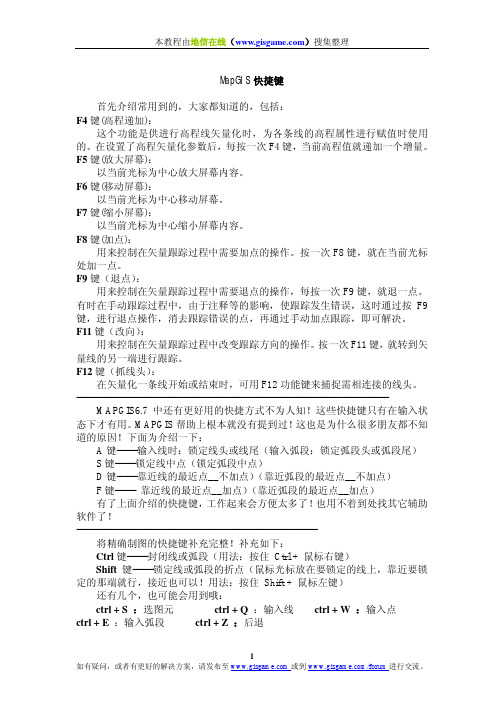
MapGIS快捷键首先介绍常用到的,大家都知道的,包括:F4键(高程递加):这个功能是供进行高程线矢量化时,为各条线的高程属性进行赋值时使用的。
在设置了高程矢量化参数后,每按一次F4键,当前高程值就递加一个增量。
F5键(放大屏幕):以当前光标为中心放大屏幕内容。
F6键(移动屏幕):以当前光标为中心移动屏幕。
F7键(缩小屏幕):以当前光标为中心缩小屏幕内容。
F8键(加点):用来控制在矢量跟踪过程中需要加点的操作。
按一次F8键,就在当前光标处加一点。
F9键(退点):用来控制在矢量跟踪过程中需要退点的操作,每按一次F9键,就退一点。
有时在手动跟踪过程中,由于注释等的影响,使跟踪发生错误,这时通过按F9键,进行退点操作,消去跟踪错误的点,再通过手动加点跟踪,即可解决。
F11键(改向):用来控制在矢量跟踪过程中改变跟踪方向的操作。
按一次F11键,就转到矢量线的另一端进行跟踪。
F12键(抓线头):在矢量化一条线开始或结束时,可用F12功能键来捕捉需相连接的线头。
-------------------------------------------------------------------------------------------- MAPGIS6.7中还有更好用的快捷方式不为人知!这些快捷键只有在输入状态下才有用。
MAPGIS帮助上根本就没有提到过!这也是为什么很多朋友都不知道的原因!下面为介绍一下:A键------输入线时:锁定线头或线尾(输入弧段:锁定弧段头或弧段尾)S键------锁定线中点(锁定弧段中点)D键------靠近线的最近点__不加点)(靠近弧段的最近点__不加点)F键------ 靠近线的最近点__加点)(靠近弧段的最近点__加点)有了上面介绍的快捷键,工作起来会方便太多了!也用不着到处找其它辅助软件了!-----------------------------------------------------------------------将精确制图的快捷键补充完整!补充如下:Ctrl键------封闭线或弧段(用法:按住Ctrl + 鼠标右键)Shift键------锁定线或弧段的折点(鼠标光标放在要锁定的线上,靠近要锁定的那端就行,接近也可以!用法:按住Shift + 鼠标左键)还有几个,也可能会用到哦:ctrl + S :选图元ctrl + Q:输入线ctrl + W :输入点ctrl + E:输入弧段ctrl + Z :后退MapGIS输入编辑时字符和数字的妙用一、数字“0”的巧用做图中经常遇到一般公路和高速公路等线条叠加在一起。
MapGIS快捷键及输入注记规范(已修正上下标的输入)
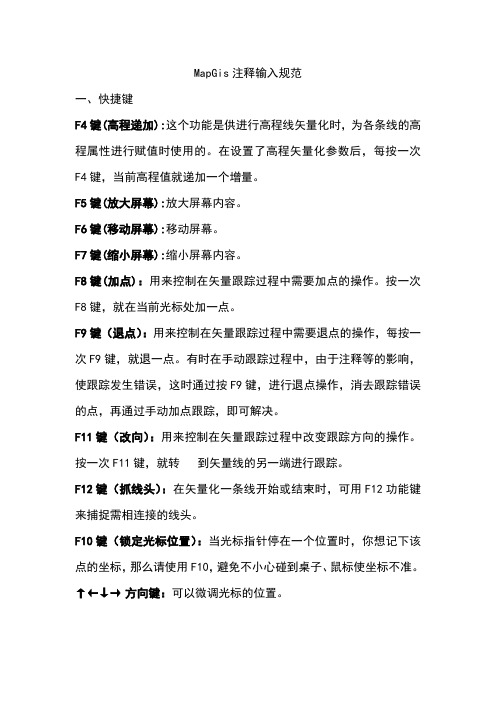
MapGis注释输入规范一、快捷键F4键(高程递加):这个功能是供进行高程线矢量化时,为各条线的高程属性进行赋值时使用的。
在设置了高程矢量化参数后,每按一次F4键,当前高程值就递加一个增量。
F5键(放大屏幕):放大屏幕内容。
F6键(移动屏幕):移动屏幕。
F7键(缩小屏幕):缩小屏幕内容。
F8键(加点):用来控制在矢量跟踪过程中需要加点的操作。
按一次F8键,就在当前光标处加一点。
F9键(退点):用来控制在矢量跟踪过程中需要退点的操作,每按一次F9键,就退一点。
有时在手动跟踪过程中,由于注释等的影响,使跟踪发生错误,这时通过按F9键,进行退点操作,消去跟踪错误的点,再通过手动加点跟踪,即可解决。
F11键(改向):用来控制在矢量跟踪过程中改变跟踪方向的操作。
按一次F11键,就转到矢量线的另一端进行跟踪。
F12键(抓线头):在矢量化一条线开始或结束时,可用F12功能键来捕捉需相连接的线头。
F10键(锁定光标位置):当光标指针停在一个位置时,你想记下该点的坐标,那么请使用F10,避免不小心碰到桌子、鼠标使坐标不准。
↑←↓→方向键:可以微调光标的位置。
1.用ALT+菜单栏的字母就可以打开菜单栏如ALT+R为打开区2.然后输入菜单栏中项目的字母,就为选择了这一项,如在ALT+R后再按K则为键盘输入弧段2.ctrl+右键封闭3.ctrl+s选图元ctrl+Q输入线ctrl+W输入点ctrl+E输入弧段ctrl+Z后退二、mapgis中特殊字体格式的输入方法mapgis,字体,格式,输入1.空心字使用空心字时,字体采用相应字体编号的负数。
如:-3表示黑体空心字。
2.MapGIS中输入字符串时,上下标输入方法字符串属点类对象,用点类输入方式的注释输入:上标输入方法:输入字符串中,#+之后的字符串为上标字符串。
例:输入文本框中输入:“ABCD#+12WE”,注释表现为:ABCD12WE下标输入方法:输入字符串中,#-之后的字符串为下标字符串。
最新ArcGIS中标注(label)的使用技巧汇总

A r c G I S中标注(l a b e l)的使用技巧标注是显示在地图上的文字信息,它是出图中不可或缺的重要元素。
标注的样式丰富,并且放置位置灵活,因此带来了对标注控制的难度。
例如地质图里的上下标,或是一些分式的标注,就必须使用代码编程来实现。
这篇文章就主要结合几个实例来讨论一下标注的使用技巧,以及在ArcGIS软件中的实现。
一、上下标在地质图中经常会使用到上下标的文字,在ArcGIS帮助中可以查看到上下标的写法如下所示:上标:"<SUP>" & [上标字段] & "</SUP>"下标:"<SUB>" & [下标字段] & "</SUB>"但是如果同时需要使用上下标的时候,就会出现这样的显示效果,上下标不会对齐,如果想显示的美观一些,就需要使用到高级的标注技巧,让Maplex这个扩展模块来帮我们解决问题了。
关于Maplex:Maplex是桌面软件的一个扩展模块,ArcGIS的Maplex扩展模块在ArcMap中增加了高级的标注布局和冲突检测的方法。
使用Maplex可以节约很多的时间。
实验表明,在地图上标注,使用Maplex至少可以节约50%的时间。
Maplex是GIS制图的一个重要工具,它提供了很好的文字渲染和具有打印质量的文字布局方式。
上下标的解决方案如下:1. 在数据的表格中将上下标内容存储在一个字段中,用空格分开,例如“上标下标”;2. 在Data Frame(数据框)的属性对话框中把标注引擎调整为“ESRI Maplex Label Engine”;3. 在标注的表达式里敲入以下代码[标注字段]&"<SUP>" & [上下标字段] & "</SUP>"这句代码仅仅采用了上标的关键字,它会把现在的上下标统一显示在上标的位置,下面还需要调整标注的放置属性;4. 点击Placement Properties—Fitting Strategy—Stack Label—Option,进行如下设置得到的效果图如下所示,因为上下标字符的长度不同,右对齐尚不能达到很完美的效果,但是还是改进了许多。
- 1、下载文档前请自行甄别文档内容的完整性,平台不提供额外的编辑、内容补充、找答案等附加服务。
- 2、"仅部分预览"的文档,不可在线预览部分如存在完整性等问题,可反馈申请退款(可完整预览的文档不适用该条件!)。
- 3、如文档侵犯您的权益,请联系客服反馈,我们会尽快为您处理(人工客服工作时间:9:00-18:30)。
MapGIS中输入字符串时,上下标输入方法:
字符串属点类对象,用点类输入方式的注释输入。
上标输入方法:输入字符串中,#+之后的字符串为上标字符串。
例:输入文本框中输入:“ABCD#+12WE”,注释表现为:ABCD12WE
下标输入方法:输入字符串中,#-之后的字符串为下标字符串。
例:输入文本框中输入:“ABCD#-WERT”,注释表现为:ABCD
WERT
若要在输入完上、下标后恢复原文本大小,加#=即可:
RT 例:输入文本框中输入:“ABCD#-WE#=RT”,注释表现为:ABCD
WE
RT EFG 输入文本框中输入:“ABCD#-WE#+RT#=EFG”,注释表现为:ABCD
WE 例:输入文本框中输入:“ABCD#+WE#=RT”,注释表现为:ABCD WE RT MapGIS中分数式的输入方法:
分数式输入方法:输入字符串中,/分子/分母/
例:输入文本框中输入:“/ABCD/EFGHL/”,注释表现为:
γδ∈等希腊字母之类的非英文字符输入:
可先在Word中通过插入符号,将其生成在Word文档中,再将其通过剪切和粘贴操作转入MapGIS的文字串输入中。
